今では日本のAmazonでも買えるKindle端末。
2011年、MBAにも留学する前のことだが、日本のAmazonではまだ発売されておらず、米国のAmazonから3rd generationのKindle端末を買った。
洋書の多読をしたいと思ったのだ。
しかしここ何年も使わずにいたら、Amazon.comで購入したKindle書籍がダウンロードできなくなっていた。つまり同期できないということだ。
どうやら2016年にファームウェアのアップデートがあったらしく、その時にネットに繋がっていれば自動で行われたらしいのだが、全く使わず、電源もいれていないまま放置していたら、その提供が終わっていたらしい。
それに気づいたのは実は今年に入ってからなのだが、最近ようやく解決して、無事に最近買った書籍もダウンロードされたので、情報共有したいと思う。
英語多読にKindle端末のすすめ
*私と同じように、昔のKindle端末を持っていて早く解決方法を知りたい方は、ここはスキップして欲しい。
そもそも、なぜ昔のKindleを今更使おうと思ったか。
日本に帰国してからというものの、英語力の衰えを感じている。
先日書いたように

それなりに勉強も再開したのだが、こういうストイックな「勉強」という以外でも、英語の小説など読みながら楽しんで英語に触れる時間も欲しい。
そこで昔買ったKindle端末の電源を入れてみたら問題が発覚したという訳なのである。
Kindle書籍というのは、スマホでもタブレットでもKindleのアプリを入れれば読めるし、同じAmazon端末でも
などはタブレットとしても使えて、しかも安い。
しかし、Kindle端末というのは
という最大の特長がある。
スマホやタブレットで読むのもいいのだが、やはりバックライトの刺激が強くて目が疲れるし、光加減によっては(特に太陽の高い日中に外で読むときなど)反射して画面が見えづらかったりする。
さらに
というのも利点としては非常に大きい。
スマホやタブレットでKindleのアプリを立ち上げて読んでると、それなりにバッテリーを消費する。
通勤途中に読む程度なら、会社で充電すればいいし気にならないと思うが、時には旅行先のビーチでのんびりくつろいで読んだり、空港での暇つぶしに読みたいが、他にも色々忙しく使いたいスマホやタブレットをそういう時にKindleアプリでバッテリー消費するのは落ち着かない。
実はそういう思いがあり、今年、旅先で古いKindle端末を持っていったのだ。その時は昔ダウンロード購入したものが沢山入っていたので、それを読んで過ごしていた。
それを読み終えて、何年かぶりに米Amazonから小説をダウンロード購入した。しかしWi-Fiや3Gには接続されているマークが出ているのに、ネットに繋がらない。
当初は「もう古いしなあ」と諦める気持ちの方が大きく、iPadのKindleアプリを日本Amazonから米Amazonのアカウントに変え、無事に反映されていた小説をiPadで読み始めた。
しかし、
英語多読を再開する前は、iPadやFireタブレットでKindle本だけでなく色々電子書籍を読むのに慣れていたが、今年に入ってから英語力の衰えを阻止するためにKindle端末を使い始めて、どんなにそれが読書として快適であるかがわかった。
やはり巷で言われているように、スマホ、タブレット、PCなどのバックライトは入眠の妨げになる。
Kindle端末には専用カバーを用いていて、そのカバーにはKindle端末から電源を取るライトがついている。
つまり紙の本にライトを当てているという感じなのだ。
現在のKindleはフロントライトという技術が本体に搭載されており、やはり目に優しいらしい。
そこで、新しいKindleを日本Amazonから買うか(洋書もほぼ同じ値段で売っているし)と検討もしたのだが、とりあえず3rdに新しく購入したものが反映される可能性が今でも残っているか模索したのだった。
自分の場合は買い求めた当時、米Amazonからしか出てなかったので、選択肢がなかったのだが、Kindleの洋書は日本Amazonでも提供されており、値段も変わらないどころか為替によっては日本Amazonの方が安い場合もあるので、今から買うなら当然日本Amazonから買うべき。
2020年度版:昔のKindle端末の復活方法
このことについて、日本語と英語でググったところ、どうやらファームウェアのアップデートが必要で端末がネットに繋がっていれば自動で終わっていたのだが、その時に放置していたことによって自動アップデートの提供が終わってしまったということだった。
2016年のファームウェアの配布直後の情報は使えなくなっていた
大体出てくる記事は、その提供が終わった2016年あたりに書かれてることが多かった。
そうした記事にあるリンクを辿ると

このようにリンク切れ状態になってしまった。
自分のように2020年まで放置しておいて、今更再開しようという人も珍しいだろうから、その後の情報が更新されていなかったのだ。
だが、諦めるのはまだ早いと思い、普通に英語で検索を続けた。
Amazon.comのヘルプの指示通りにPCを使ってアップデート
まず、古いKindleのアップデートにはPCやmacが必要である。
まずはUSBでPCやmacと繋いで、認識されるか調べる
実は、最初に自分はここで諦めそうになっていた。
というのは、もう何年ぶりかにKindle端末を自分の使っているmacに繋いでみたところ、
それで、もうこの時点でダメなのかと放置したのだが、検索を進めると
という情報があった。
ずっとKindleの充電だけなら、そこらへんにあるマイクロUSBケーブルで問題なくできていたので、もう純正のケーブルがどこにいったか、どれだったか、というのはわからなくなっていた。
しかし、ふと
結局Amazon端末のケーブルということで何か規格が共通しているらしい。
もし同じような問題で悩んでいて、他にAmazon端末用のケーブルがなくても
こちらで認識されるようだ。
自分のKindle端末の世代を調べる
まずは、

こちらで自分の端末がどれに当たるかを調べる。
自分のは3rd generationだった。
4年も放置していたら、おそらく数回アップデートを繰り返す必要がある。
さて、3rd generationということもわかり、

こちらからサクッとできるかと思いきや、よく見ると
(もしデバイスが3.4.2より古いなら、このページに行って指示に従ってください)
などと書いてある。
で、Home> Settingsでバージョンを調べると、正直忘れてしまったのだが、3.3だったと思う。(確か2回繰り返した記憶なので)

バージョンはSettingの一番下に書いてある。
同時に3rd generationの場合はシリアル番号も確認しておく必要があり、自分のは “B00A”で始まるものだったので、それに対応する指示に従った。

それによると、
- If you have software version 3.4.2, download Software Update 3.4.3.
- If you have software version 3.4.1, download Software Update 3.4.2.
- If you have software version 3.4, download Software Update 3.4.2.
- If you have software version 3.3, download and install Software Update 3.4 first, and then complete the above step to update to software version 3.4.3.
- If you have software version 3.1, 3.2, or 3.2.1, download and install Software Update 3.3 first, and then complete the above steps to update to software version 3.4.3.
- If you have a software version prior to 3.1, download and install Software Update 3.1 first, and then complete the above steps to update to software version 3.4.3.
…ということなので、まず自分の現行のソフトウェアバージョンに従って、ファイルをダウンロードする。
そのダウンロードしたファイル(拡張子は〜.binになっている)を、USBで繋いで外部デバイスとして認識されたKindleの中にそのまま放り込む。↓ここ(画面はmacのものです)
それからPCから接続を解除し、Kindleのホーム画面からまたSettingに行き、menuを出すと
というのが選べるようになっているので、それを選んでUpdateする。Kindleが再起動のようになり、バー型のインディケーターが表示されて、ソフトウェアがインストールされる。
それが終わってから、Kindleが起動されるので、Settingでversionを確認する。
3.3が3.4に変わっていたら、次は3.4.2をPCにダウンロードし、同じようにKindleをPCに接続して.binファイルを放り込む。そしてKindleから「Update Your Kindle」を実行することを繰り返す。
それを3.4.3になるまで続けた。
そしてとうとう、今年米Amazonから買った小説が反映されたのである。
こう書くと面倒そうだが、作業そのものは数分なのを2〜3回繰り返しただけ(アップデート中は放置して他のことをやっていて、思い出して起動、という感じだったので始めてから小一時間かかったが)なので大した手間ではない。
日本Amazonで新しいKindleを買っても良かったが、何年か前に期間限定でできた米Amazonとの統合もスルーしてしまったので、昔、米Amazonから買ったものが反映されなくなるのが引っ掛かり、自分の場合は3rd generationが壊れるまでは洋書は米Amazonから買い続けることにした。
日本語の書籍も楽しめるので将来的には新しいKindleを日本Amazonから買うことになるとは思うが…
PaperWhiteも気になるところではある。




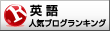
コメント